4 meilleures façons de supprimer les logiciels publicitaires de Mac :
Publié: 2023-05-25Les performances de votre Mac sont-elles réduites ? Cela peut être dû à un logiciel publicitaire présent sur votre Mac. Vous recherchez le meilleur moyen d'analyser et de supprimer les logiciels publicitaires de Mac pour rétablir les performances de votre Mac au stade initial ? Mais vous ne savez pas comment faire ? Ensuite, cet article vous aidera à connaître les logiciels publicitaires et le processus de suppression des logiciels publicitaires de Mac.
L'installation de l'Adware peut se produire avec ou sans votre inquiétude. Ils montrent un impact sur les performances de votre Mac dès leur installation. Il n'est pas recommandé de conserver ces Adwares dans votre Mac. Alors, lisez cet article jusqu'à la fin et supprimez facilement les logiciels publicitaires de Mac en suivant les étapes décrites dans cet article.
- CONNEXION - 5 meilleures façons d'effacer le remplissage automatique sur Mac OS X
- Comment voir les périphériques externes connectés au Mac et vérifier leur pourcentage de batterie et libérer de l'espace
Table des matières
Qu'est-ce qu'un logiciel publicitaire ?
Adware est un type de logiciel malveillant publicitaire qui fait apparaître des bannières publicitaires indésirables et distrayantes pour voler les données personnelles des utilisateurs. Ceci est également connu sous le nom de logiciel pris en charge par la publicité qui permet aux développeurs d'envoyer des pop-ups publicitaires aux utilisateurs. C'est une sorte de méthode de génération de revenus pour les développeurs. Lorsque vous essayez de fermer ces fenêtres contextuelles, elles vous redirigent vers une autre page Web susceptible d'installer un logiciel malveillant sur votre Mac en arrière-plan.
Si vous n'avez pas prêté attention aux logiciels publicitaires, ils commencent lentement à réduire les performances de votre Mac. En même temps, installe et exécute des applications malveillantes en arrière-plan sans aucune indication. Essayez donc de rechercher fréquemment sur votre Mac les logiciels publicitaires et les logiciels malveillants à l'aide de logiciels haut de gamme comme Intego VirusBarrier. Et supprimez les logiciels publicitaires de Mac dès que vous trouvez des popups indésirables.
Comment supprimer les logiciels publicitaires de Mac
1. Analysez votre Mac
La première chose à faire pour savoir si des adwares sont présents ou non sur votre Mac est d'exécuter l'analyse complète du système à l'aide du meilleur logiciel antivirus pour Mac. Ici, j'utilise Intego Virus Barrier pour analyser complètement mon Mac.
Intego VirusBarrier
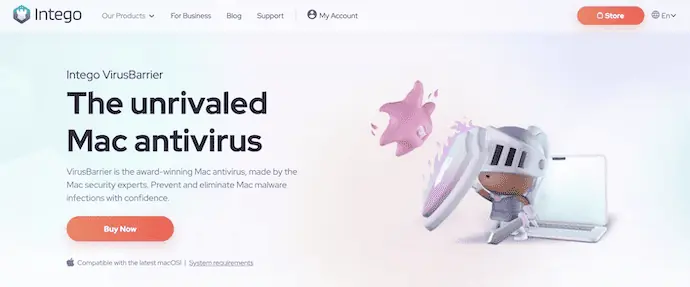
Intego VirusBarrier est un logiciel antivirus haut de gamme d'Intego pour analyser complètement et efficacement votre Mac. Il s'agit du logiciel antivirus le plus fiable pour les utilisateurs de Mac à travers le monde. Vous pouvez obtenir Intego Virus Barrier à un prix très bas par rapport aux autres logiciels antivirus pour Mac. Intego fournit Virus Barrier dans ses packs premium qui incluent Net Barrier, Washing Machine, Content Barrier, etc. Intego fait de son mieux pour garder votre Mac propre et à l'abri des malwares/adwares.
Points forts d'Intego VirusBarrier
- Facile à manier
- Interface utilisateur simple et professionnelle
- Analyse en profondeur le stockage de votre Mac
- Protection active 24h/24 et 7j/7
- Assistance client gratuite
- Garantie de remboursement de 30 jours
Tarification
Intego VirusBarrier peut être acheté avec les packs - Mac Internet Security X9 (lien spécial à prix réduit), Mac Premium Bundle X9 (lien spécial à prix réduit) et Mac Premium Bundle + VPN ( lien spécial à prix réduit ). Tous ces packs groupés peuvent être achetés en forfaits 1 an et 2 ans en fonction du nombre de Mac. La liste des prix de tous les packs groupés selon le plan est indiquée ci-dessous.
- Mac Internet Security X9
- Plan d'un an
- 1 Mac – 39,99 $
- 3 Mac – 54,99 $
- 5 Mac – 69,99 $
- Plan de 2 ans
- 1 Mac – 74,99 $
- 3 Mac – 99,99 $
- 5 Mac – 124,99 $
- Plan d'un an
- Forfait Mac Premium X9
- Plan d'un an
- 1 Mac – 69,99 $
- 3 Mac – 94,99 $
- 5 Mac – 119,99 $
- Plan de 2 ans
- 1 Mac – 129,99 $
- 3 Mac – 174,99 $
- 5 Mac – 219,99 $
- Plan d'un an
- Forfait Mac Premium + VPN
- Forfait 1 an
- 1 Mac – 89,99 $
- 3 Mac – 114,99 $
- 5 Mac – 139,99 $
- Plan de 2 ans
- 1 Mac – 149,99 $
- 3 Mac – 194,99 $
- 5 Mac – 239,99 $
- Forfait 1 an
Comment supprimer les logiciels publicitaires pour Mac à l'aide d'Intego Virus Barrier
- Ouvrez n'importe quel navigateur sur votre Mac et visitez le site officiel d'Intego. Choisissez un pack parmi les packs disponibles et téléchargez l'application sur votre Mac.
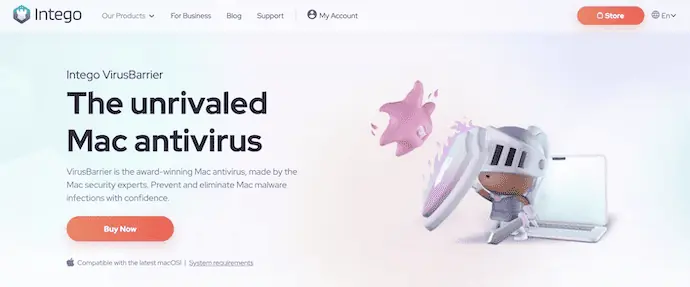
- Passez par l'assistant d'installation pour installer correctement le pack bundle. Maintenez "Commande" et appuyez sur la touche "Barre d'espace" de votre clavier pour lancer la barre de recherche Spotlight . Tapez « Intego VirusBarrier » dans la barre de recherche et cliquez sur l'application dans la liste des résultats pour la lancer.
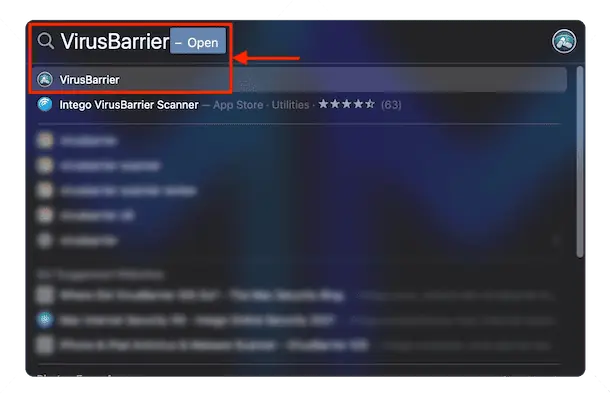
- Ensuite, vous trouverez l'interface de l'application comme indiqué dans la capture d'écran ci-dessous. Cliquez sur l'option "Analyse complète" disponible sur l'interface d'accueil.
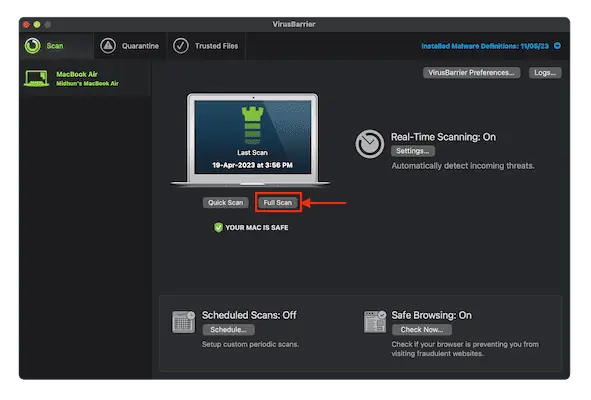
- Il faut un certain temps pour terminer le processus de numérisation et plus tard dans la section Quarantaine, il vous montre le logiciel publicitaire trouvé, le cas échéant. À partir de là, vous pouvez prendre des mesures telles que Réparer, Approuver et Mettre en quarantaine .
- C'est ainsi que vous pouvez facilement supprimer les Adwares de Mac à l'aide d'Intego VirusBarrier.
- CONNEXION - 5 meilleures façons d'effacer les fichiers journaux sur Mac
- 6 meilleures façons de masquer ou de supprimer des icônes du bureau Mac
2. Désinstallez les applications suspectes
La désinstallation des applications de Mac est un processus très simple qui peut être effectué en quelques secondes. Le processus par défaut ou la manière traditionnelle de désinstaller les applications de Mac est discuté ci-dessous.
- Assurez-vous que vous êtes dans le Finder et cliquez sur l'option "GO" disponible dans le menu du haut. Une liste d'options s'ouvrira. Choisissez l'option "Applications" dans cette liste. Vous pouvez également utiliser le raccourci clavier "Commande + Maj + A" pour lancer la fenêtre de l'application.

- Dans cette fenêtre, choisissez l'application que vous souhaitez désinstaller et faites un clic droit dessus. Une liste d'options s'ouvrira. Choisissez l'option "Déplacer vers la corbeille" dans cette liste pour désinstaller l'application.
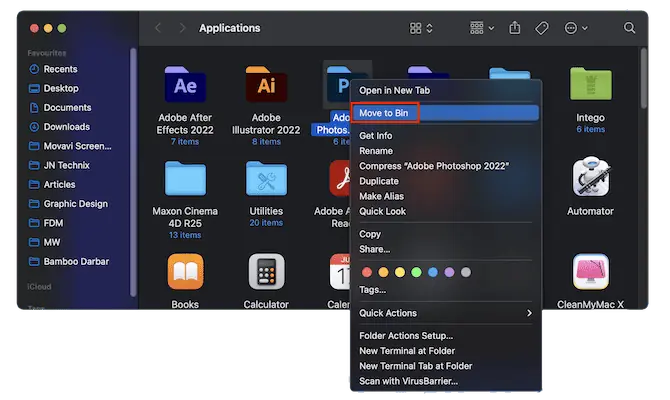
De même, il existe quelques autres façons de désinstaller des applications de Mac. Nous avons publié un article dédié - "Comment désinstaller complètement des applications sur Mac (manuellement et automatiquement)" et inclus toutes les façons possibles de désinstaller des applications sur Mac.

3. Supprimer les LaunchAgents indésirables
- Assurez-vous que vous êtes dans le Finder , cliquez sur l'option "GO" disponible dans le menu du haut. Une liste d'options s'ouvrira. Choisissez l'option "Aller au dossier" dans cette liste.
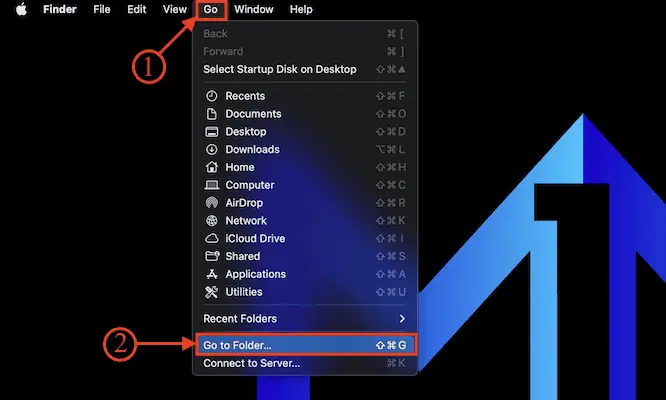
- Une fenêtre apparaîtra. Tapez - "/Library/LaunchAgents" dans la colonne et appuyez sur Entrée.
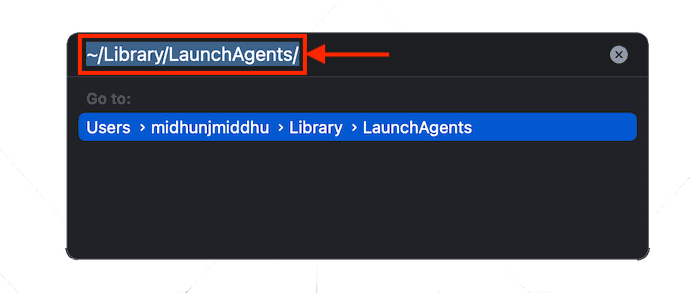
- Ensuite, une nouvelle fenêtre apparaîtra et affichera tous les LaunchAgents disponibles sur votre Mac. Choisissez les fichiers suspects et cliquez avec le bouton droit sur le fichier sélectionné pour ouvrir la liste des options. Choisissez l'option "Déplacer vers la corbeille" dans cette liste.
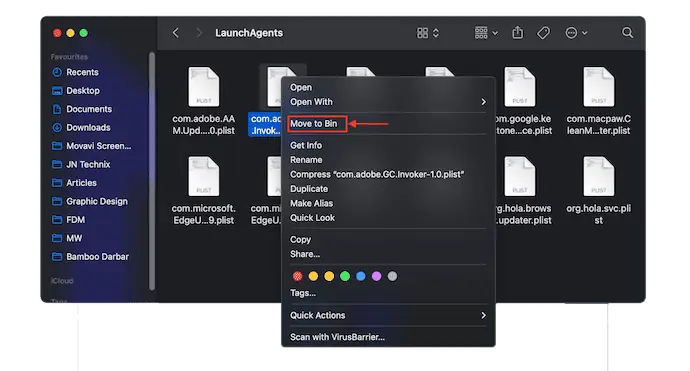
4. Supprimer les extensions de logiciel publicitaire des navigateurs
Les extensions sont l'une des raisons des popups Adware sur votre Mac. Désinstaller/supprimer l'extension des navigateurs présents sur votre Mac.
Navigateur Safari
- Lancez le navigateur Safari sur votre Mac et cliquez sur l'option "Safari" disponible dans le menu du haut. Une liste d'options s'ouvrira. Choisissez l'option "Paramètres" dans cette liste.
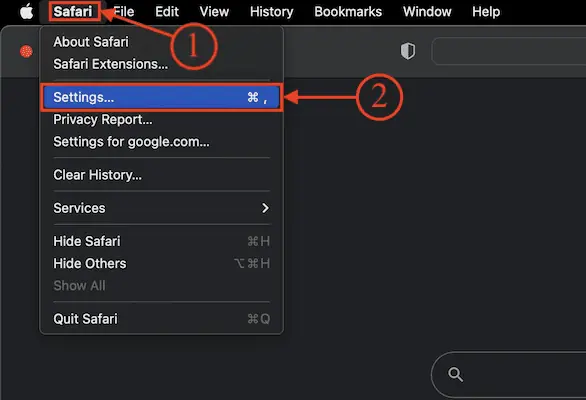
- Ensuite, une fenêtre apparaîtra. Passez à la section "Extensions" et vous y trouverez la liste des extensions installées. Choisissez l'extension Adware et cliquez sur "Désinstaller" pour la supprimer du navigateur Safari.
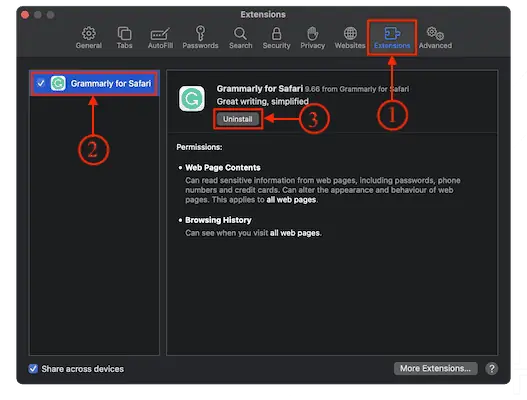
Google Chrome
- Lancez le navigateur Google Chrome sur votre Mac et cliquez sur les "Trois lignes" disponibles en haut à droite de la fenêtre. Une liste d'options s'ouvrira. Choisissez l'option "Paramètres" dans cette liste.
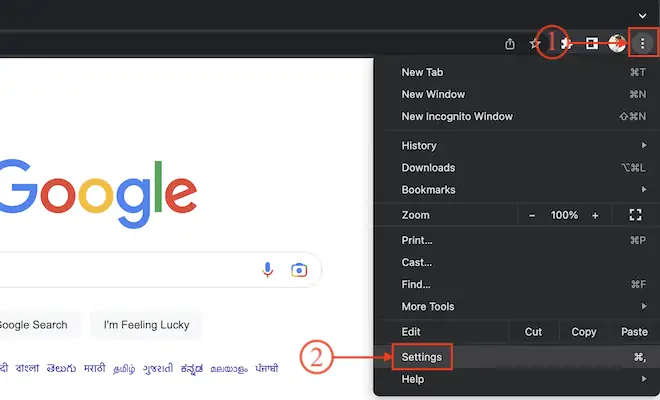
- Un nouvel onglet de paramètres s'ouvrira. Faites défiler le menu de gauche vers le bas et vous y trouverez l'option "Extensions" . Cliquez dessus et il lance un autre nouvel onglet. Sinon, vous pouvez simplement taper "Chrome://Extensions" dans la barre d'URL ci-dessus et cela vous amène directement à la page des extensions.
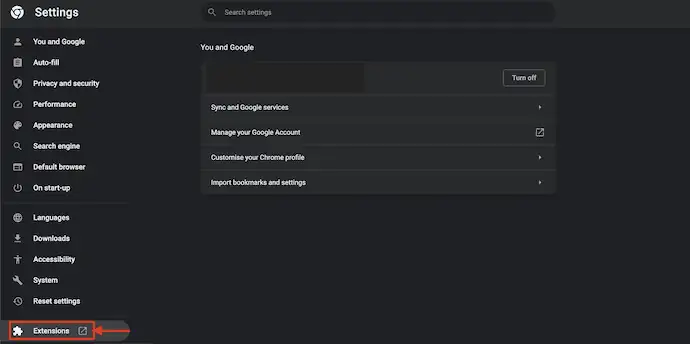
- De là, choisissez l'extension Adware que vous souhaitez désinstaller et cliquez sur "Supprimer" . Ensuite, il demande confirmation, choisissez "Supprimer" et c'est tout, l'extension sélectionnée sera supprimée du navigateur Google Chrome.
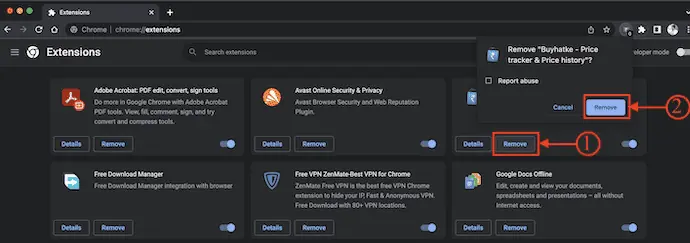
MozillaFirefox
- Lancez le navigateur Mozilla Firefox sur votre Mac et cliquez sur l'icône "Extensions" disponible dans le coin supérieur droit de la fenêtre. Ensuite, il vous amène à la page des modules complémentaires. Passez à la section "Extensions" et vous y trouverez toutes les extensions installées.
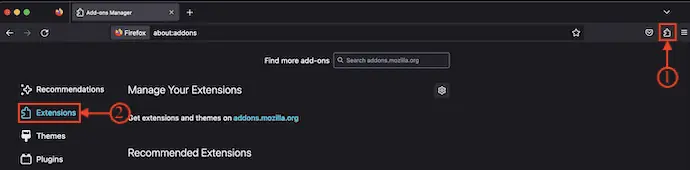
- Choisissez-en un qui semble suspect et supprimez-le de Firefox.
Conclusion
Les logiciels publicitaires sont installés en interne sur votre Mac et s'exécutent en arrière-plan. Il commence à réduire les performances et à vous rediriger vers des sites tiers susceptibles de nuire à votre Mac. Essayez donc d'analyser votre Mac et de supprimer les applications suspectes et les extensions des navigateurs dès que vous voyez plusieurs fenêtres contextuelles sur votre écran. Vous pouvez utiliser la sécurité Internet d'Intego Mac comme indiqué dans l'article pour protéger complètement votre Mac.
J'espère que ce tutoriel vous a aidé à connaître "Comment supprimer les logiciels publicitaires de Mac : 4 meilleures façons" . Si vous voulez dire quelque chose, faites-le nous savoir via les sections de commentaires. Si vous aimez cet article, partagez-le et suivez WhatVwant sur Facebook, Twitter et YouTube pour plus de conseils techniques.
- EN RELATION - Mac ne s'allume pas : que faire : 10 astuces
- À quoi pouvons-nous nous attendre dans macOS Monterey ?
Comment supprimer les logiciels publicitaires de Mac - FAQ
Comment savoir si j'ai un adware sur mon Mac ?
Si vous voyez des fenêtres contextuelles sur votre Mac qui ne disparaissent pas, vous avez peut-être téléchargé et installé par inadvertance des logiciels publicitaires (logiciels financés par la publicité) ou d'autres logiciels indésirables.
Mac peut-il obtenir des logiciels publicitaires ?
Les logiciels publicitaires, les logiciels espions, les rançongiciels et les vulnérabilités matérielles et logicielles sont des menaces pour les utilisateurs de Mac, tout comme pour ceux qui utilisent des ordinateurs Windows.
L'adware est-il un virus ?
Adware est un nom plus succinct pour les programmes potentiellement indésirables. Ce n'est pas tout à fait un virus et il n'est peut-être pas aussi manifestement malveillant que beaucoup d'autres codes problématiques circulant sur Internet.
Qu'est-ce qu'un logiciel publicitaire sur mon Mac ?
Un logiciel publicitaire pour Mac est un type de programme potentiellement indésirable (PUP) conçu pour infecter votre appareil afin qu'il affiche des publicités intrusives dans le navigateur ou vous redirige vers des sites Web suspects.
Les logiciels publicitaires peuvent-ils voler vos données ?
Certaines variantes de logiciels publicitaires agissent comme des logiciels espions. En plus de surveiller l'activité de votre navigateur et de vous proposer des publicités ennuyeuses, ils volent vos informations personnelles comme vos mots de passe. Étant donné que les logiciels publicitaires surveillent l'activité de votre navigateur, les cybercriminels peuvent voir votre nom d'utilisateur et votre mot de passe lorsque vous vous connectez.
